Jak usunąć guardflares.com z ustawień przeglądarek internetowych
![]() Napisany przez Tomasa Meskauskasa,
Napisany przez Tomasa Meskauskasa,
Czym jest guardflares.com?
Sprawdziliśmy guardflares.com i odkryliśmy, że jest to fałszywa wyszukiwarka. Odkryliśmy również, że guardflares.com jest promowana przez porywacza przeglądarki, rozszerzenie znane jako SpeedyLook. Nie należy ufać wyszukiwarkom promowanym przez takie rozszerzenia. Jeśli guardflares.com i (lub) SpeedyLook są obecne w przeglądarce, należy je usunąć.
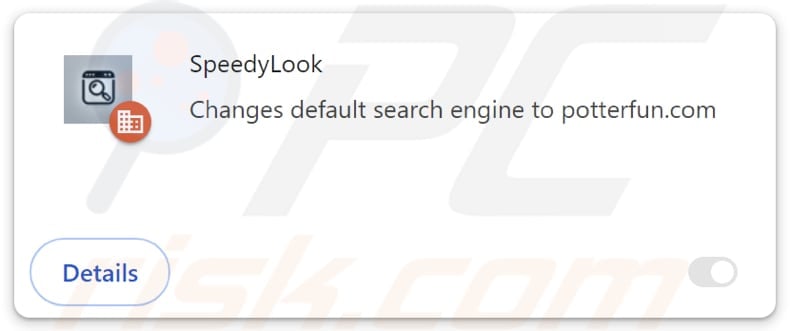
Przegląd guardflares.com
Podczas naszej analizy stwierdziliśmy, że guardflares.com nie zapewnia wyników wyszukiwania. Po użyciu (wprowadzeniu zapytania wyszukiwania) guardflares.com przekierowuje użytkowników do potterfun.com, innej podejrzanej wyszukiwarki. Wyniki wyświetlane przez potterfun.com mogą zawierać linki do stron phishingowych, oszustw związanych z pomocą techniczną, stron hostujących potencjalnie złośliwe aplikacje itp.
Dlatego zdecydowanie zaleca się, aby nie ufać guardflares.com i potterfun.com. Jak wspomnieliśmy we wstępie, guardflares.com jest promowany przez porywacza przeglądarki o nazwie SpeedyLook. To rozszerzenie sprawia, że guardflares.com jest domyślną wyszukiwarką, stroną główną i stroną nowej karty, aby zmusić użytkowników do jej odwiedzenia.
Ponadto SpeedyLook może włączyć funkcję "Zarządzane przez organizację", narzędzie zwykle przeznaczone dla firm do kontrolowania ustawień przeglądarki na wielu urządzeniach. Korzystając z tej funkcji, SpeedyLook może wstrzykiwać niechciane rozszerzenia, wyłączać lub usuwać rozszerzenia dodane przez użytkownika, ograniczać dostęp do stron internetowych i potencjalnie wprowadzać inne zmiany bez zgody użytkownika.
W rezultacie posiadanie SpeedyLook w przeglądarce może powodować obawy dotyczące prywatności i bezpieczeństwa. Ważne jest, aby usunąć to rozszerzenie z każdej przeglądarki, której dotyczy. To samo dotyczy guardflares.com. Warto zauważyć, że niektóre porywacze przeglądarki mogą być trudne do usunięcia. W takich przypadkach może być konieczne użycie narzędzi takich jak Combo Cleaner.
| Nazwa | SpeedyLook |
| Typ zagrożenia | Porywacz przeglądarki, przekierowanie, porywacz wyszukiwania, pasek narzędzi, niechciana nowa karta |
| Rozszerzenia przeglądarki | SpeedyLook |
| Domniemana funkcjonalność | Ulepszone doświadczenie przeglądania |
| Promowany adres URL | guardflares.com |
| Nazwy wykryć (guardflares.com) | Bfore.Ai PreCrime (złośliwy), pełna lista wykryć (VirusTotal) |
| Serwujący adres IP (guardflares.com) | 104.21.67.221 |
| Nazwy wykrywania (instalator) | ESET-NOD32 (Win32/GenCBL.FHV), Google (wykryto), Ikarus (PUA.MSIL.Chromex), Rising (Adware.Agent!1.1034C (CLASSIC)), pełna lista wykryć (VirusTotal) |
| Dotknięte ustawienia przeglądarki | Strona główna, adres URL nowej karty, domyślna wyszukiwarka |
| Objawy | Zmanipulowane ustawienia przeglądarki internetowej (strona główna, domyślna wyszukiwarka internetowa, ustawienia nowych kart). Użytkownicy są zmuszeni do odwiedzenia strony porywacza przeglądarki i przeszukiwania Internetu za pomocą jego wyszukiwarek. |
| Metody dystrybucji | Zwodnicze reklamy pop-up, instalatory bezpłatnego oprogramowania (sprzedaż wiązana), fałszywe instalatory Flash Player. |
| Szkody | Śledzenie przeglądarki internetowej (potencjalne problemy z prywatnością), wyświetlanie niechcianych reklam, przekierowania do podejrzanych witryn. |
| Usuwanie malware (Windows) | Aby usunąć możliwe infekcje malware, przeskanuj komputer profesjonalnym oprogramowaniem antywirusowym. Nasi analitycy bezpieczeństwa zalecają korzystanie z Combo Cleaner. |
Wniosek
Podsumowując, większość fałszywych wyszukiwarek jest promowana za pośrednictwem porywaczy przeglądarki. Nie zapewniają one wyników wyszukiwania i mogą przekierowywać użytkowników do niewiarygodnych witryn. Zazwyczaj użytkownicy są nakłaniani do dodania porywaczy przeglądarki do swoich przeglądarek. Aby tego uniknąć, użytkownicy powinni zachować ostrożność w Internecie i regularnie sprawdzać swoje przeglądarki pod kątem niechcianych rozszerzeń.
Więcej przykładów fałszywych wyszukiwarek to lotus-tab.com, travelbugtab.com i goodtosearch.com.
Jak SpeedyLook zainstalował się na moim komputerze?
Większość użytkowników dodaje porywacze przeglądarki podczas instalacji darmowych lub niewiarygodnych programów. Ich instalatory często mają "Zaawansowane", "Niestandardowe" lub podobne opcje lub zaznaczone pola wyboru. Użytkownicy zgadzają się na dodanie lub zainstalowanie porywaczy przeglądarki, jeśli pozostawią te opcje niezmienione lub zaznaczone pola wyboru.
Ponadto porywacze przeglądarki mogą być pobierane z lub za pośrednictwem zewnętrznych sklepów z aplikacjami, powiadomień z niewiarygodnych stron internetowych, sieci P2P, zwodniczych reklam, zewnętrznych programów do pobierania i podobnych kanałów.
Jak uniknąć instalacji porywaczy przeglądarki?
Pobieraj tylko aplikacje z renomowanych źródeł, takich jak oficjalne strony internetowe lub zaufane sklepy z aplikacjami. Podczas instalacji oprogramowania wybierz "Niestandardowe" lub "Zaawansowane" ustawienia, które pozwalają zobaczyć i odznaczyć wszystkie dołączone aplikacje. Unikaj instalowania bezpłatnego oprogramowania, pirackiego oprogramowania lub "pęknięć", ponieważ często są one dostarczane w pakiecie z niechcianymi programami.
Ignoruj podejrzane reklamy, wyskakujące okienka i powiadomienia z niezaufanych witryn internetowych, ponieważ mogą one nakłonić Cię do zainstalowania/dodania niechcianych aplikacji lub rozszerzeń. Regularnie aktualizuj system, aplikacje i oprogramowanie zabezpieczające, aby blokować potencjalne zagrożenia. Jeśli twój komputer jest już zainfekowany SpeedyLook, zalecamy uruchomienie skanowania za pomocą Combo Cleaner, aby automatycznie wyeliminować tego porywacza przeglądarki.
Guardflares.com przekierowuje na potterfun.com (GIF):
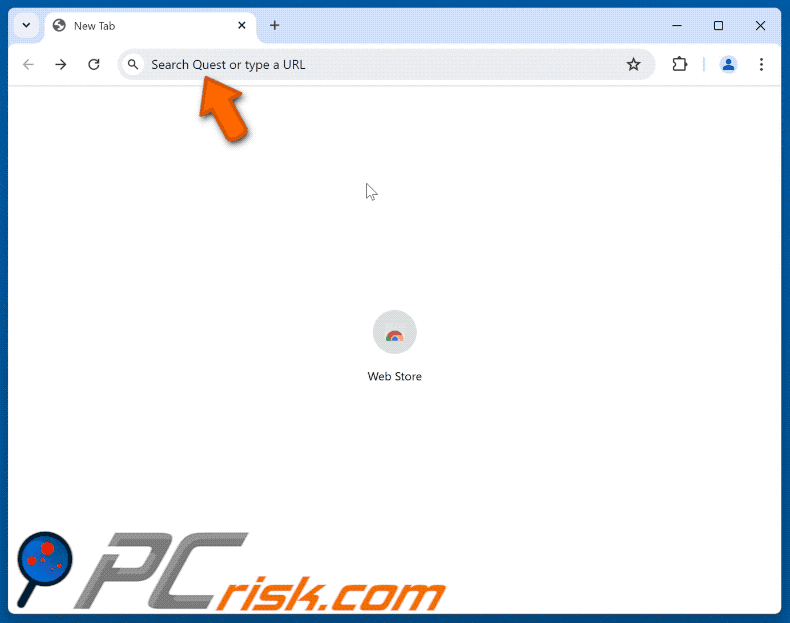
Strony promujące porywacza przeglądarki SpeedyLook:
Natychmiastowe automatyczne usunięcie malware:
Ręczne usuwanie zagrożenia może być długim i skomplikowanym procesem, który wymaga zaawansowanych umiejętności obsługi komputera. Combo Cleaner to profesjonalne narzędzie do automatycznego usuwania malware, które jest zalecane do pozbycia się złośliwego oprogramowania. Pobierz je, klikając poniższy przycisk:
▼ POBIERZ Combo Cleaner
Bezpłatny skaner sprawdza, czy twój komputer został zainfekowany. Aby korzystać z w pełni funkcjonalnego produktu, musisz kupić licencję na Combo Cleaner. Dostępny jest 7-dniowy bezpłatny okres próbny. Combo Cleaner jest własnością i jest zarządzane przez Rcs Lt, spółkę macierzystą PCRisk. Przeczytaj więcej. Pobierając jakiekolwiek oprogramowanie wyszczególnione na tej stronie zgadzasz się z naszą Polityką prywatności oraz Regulaminem.
Szybkie menu:
- Czym jest guardflares.com?
- KROK 1. Odinstaluj aplikację SpeedyLook za pomocą Panelu sterowania.
- KROK 2. Usuń porywacza przeglądarki SpeedyLook z Google Chrome.
- KROK 3. Usunięcie strony głównej guardflares.com i domyślnej wyszukiwarki z Mozilla Firefox.
- KROK 4. Usunięcie przekierowania guardflares.com z Safari.
- KROK 5. Usuń nieuczciwe wtyczki z Microsoft Edge.
Usuwanie porywacza przeglądarki SpeedyLook:
Użytkownicy Windows 10:

Kliknij prawym przyciskiem myszy w lewym dolnym rogu ekranu i w menu szybkiego dostępu wybierz Panel sterowania. W otwartym oknie wybierz Programy i funkcje.
Użytkownicy Windows 7:

Kliknij Start ("logo Windows" w lewym dolnym rogu pulpitu) i wybierz Panel sterowania. Zlokalizuj Programy i funkcje.
Użytkownicy macOS (OSX):

Kliknij Finder i w otwartym oknie wybierz Aplikacje. Przeciągnij aplikację z folderu Aplikacje do kosza (zlokalizowanego w Twoim Docku), a następnie kliknij prawym przyciskiem ikonę Kosza i wybierz Opróżnij kosz.
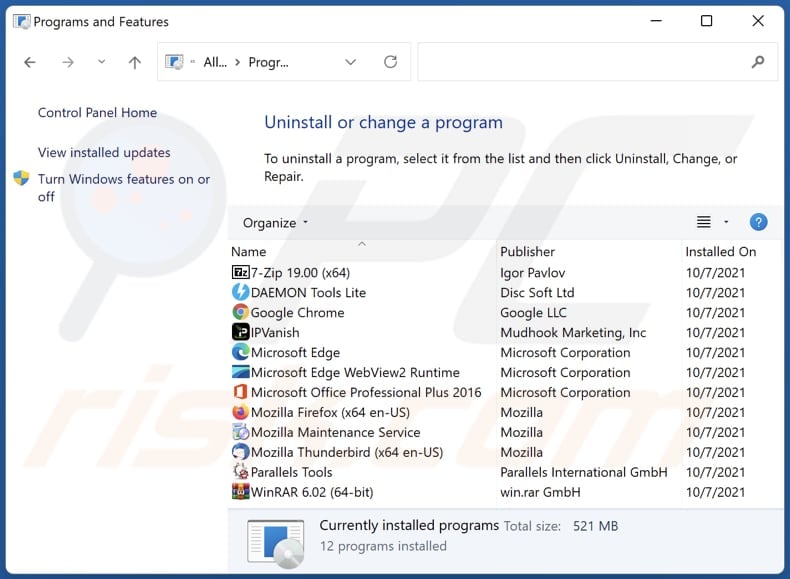
W oknie odinstalowywania programów: poszukaj wszelkich ostatnio zainstalowanych podejrzanych aplikacji, wybierz te wpisy i kliknij przycisk "Odinstaluj" lub "Usuń".
Po odinstalowaniu potencjalnie niechcianych aplikacji (które powodują przekierowania przeglądarki na stronę guardflares.com), przeskanuj swój komputer pod kątem wszelkich pozostałych niepożądanych składników. Aby przeskanować komputer, użyj zalecanego oprogramowania do usuwania malware.
Usuwanie porywacza przeglądarki SpeedyLook z przeglądarek internetowych:
Film pokazujący jak usunąć przekierowania przeglądarki:
 Usuń złośliwe rozszerzenia z Google Chrome:
Usuń złośliwe rozszerzenia z Google Chrome:
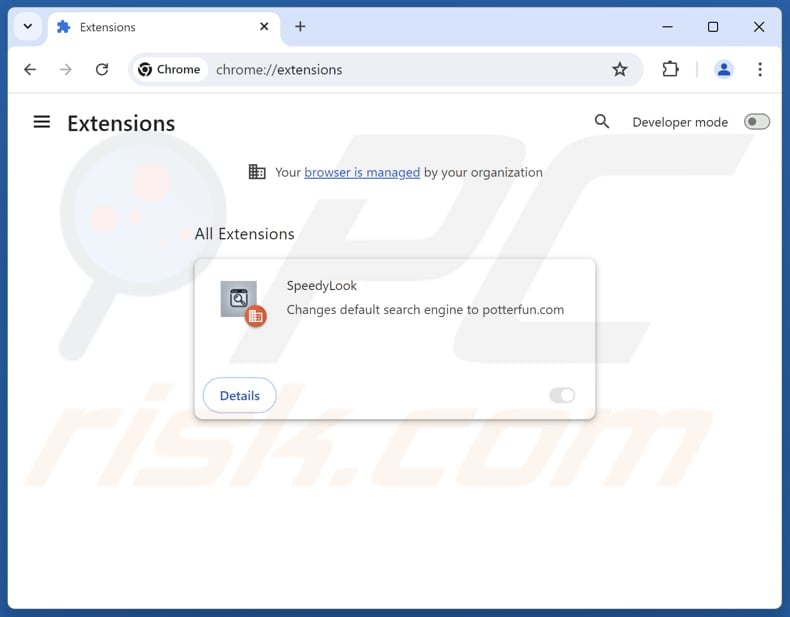
Kliknij ikonę menu Chrome ![]() (w prawym górnym rogu Google Chrome), wybierz "Rozszerzenia" i kliknij "Zarządzaj rozszerzeniami". Zlokalizuj "SpeedyLook" i inne ostatnio zainstalowane podejrzane rozszerzenia, wybierz te wpisy i kliknij "Usuń". Jeśli rozszerzenie jest zablokowane (widzisz włączoną funkcję "Twoja przeglądarka jest zarządzana przez Twoją organizację"), przeczytaj ten artykuł, aby uzyskać szczegółowe instrukcje usuwania.
(w prawym górnym rogu Google Chrome), wybierz "Rozszerzenia" i kliknij "Zarządzaj rozszerzeniami". Zlokalizuj "SpeedyLook" i inne ostatnio zainstalowane podejrzane rozszerzenia, wybierz te wpisy i kliknij "Usuń". Jeśli rozszerzenie jest zablokowane (widzisz włączoną funkcję "Twoja przeglądarka jest zarządzana przez Twoją organizację"), przeczytaj ten artykuł, aby uzyskać szczegółowe instrukcje usuwania.
Zmiana strony głównej:
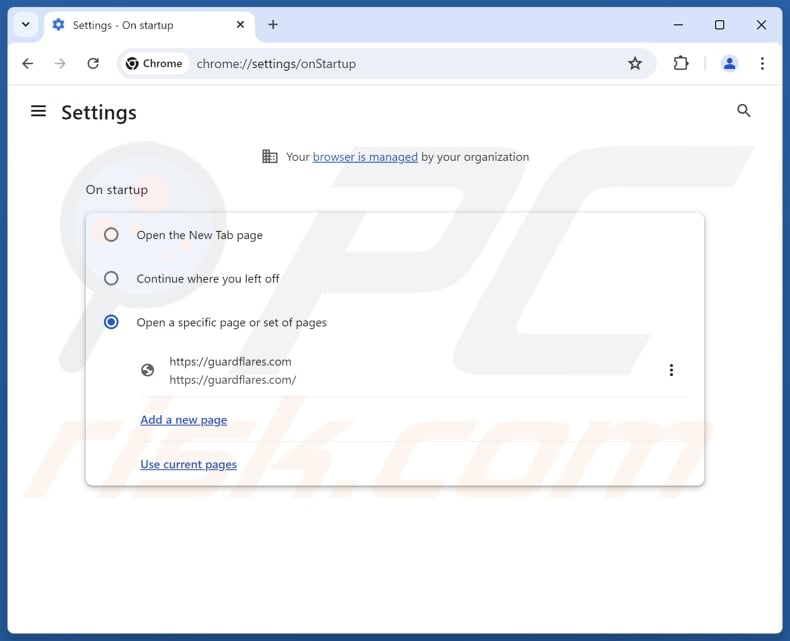
Kliknij ikonę menu Chrome ![]() (w prawym górnym rogu Google Chrome), wybierz "Ustawienia". W sekcji "Podczas uruchamiania" wyłącz "SpeedyLook", poszukaj adresu URL porywacza przeglądarki (hxxp://www.guardflares.com) poniżej opcji "Otwórz określoną lub zestaw stron". Jeśli jest obecny, kliknij ikonę trzech pionowych kropek i wybierz "Usuń".
(w prawym górnym rogu Google Chrome), wybierz "Ustawienia". W sekcji "Podczas uruchamiania" wyłącz "SpeedyLook", poszukaj adresu URL porywacza przeglądarki (hxxp://www.guardflares.com) poniżej opcji "Otwórz określoną lub zestaw stron". Jeśli jest obecny, kliknij ikonę trzech pionowych kropek i wybierz "Usuń".
Zmiana domyślnej wyszukiwarki:
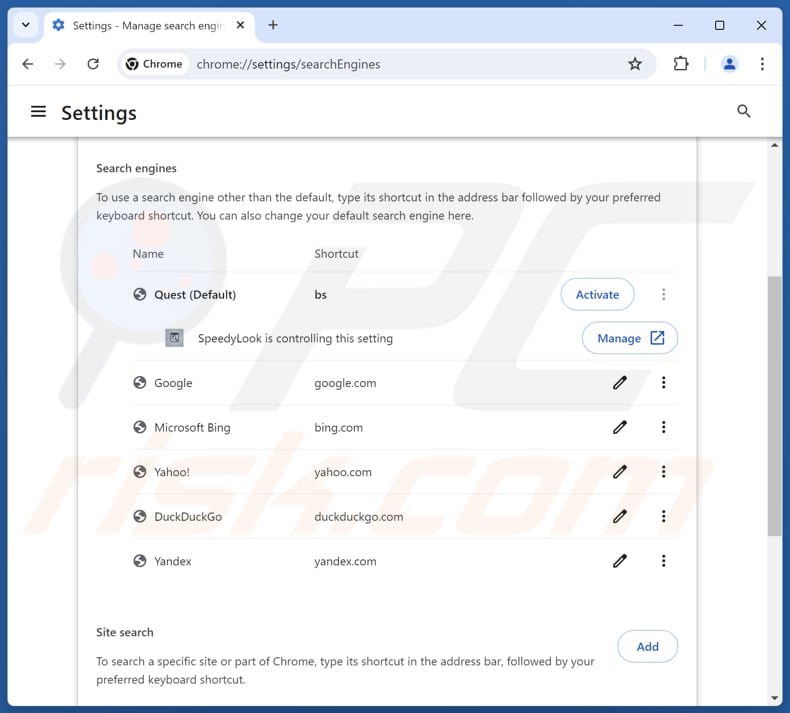
Aby zmienić domyślną wyszukiwarkę w Google Chrome: Kliknij ikonę menu Chrome ![]() (w prawym górnym rogu Google Chrome), wybierz "Ustawienia", w sekcji "Wyszukiwarka" kliknij "Zarządzaj wyszukiwarkami....", na otwartej liście poszukaj "guardflares.com", po znalezieniu kliknij trzy pionowe kropki obok tego adresu URL i wybierz "Usuń".
(w prawym górnym rogu Google Chrome), wybierz "Ustawienia", w sekcji "Wyszukiwarka" kliknij "Zarządzaj wyszukiwarkami....", na otwartej liście poszukaj "guardflares.com", po znalezieniu kliknij trzy pionowe kropki obok tego adresu URL i wybierz "Usuń".
- Jeśli nadal masz problemy z przekierowaniami przeglądarki i niechcianymi reklamami - Zresetuj Google Chrome.
Metoda opcjonalna:
Jeśli nadal masz problem z usunięciem guardflares.com porywacz przeglądarki, przywróć ustawienia swojej przeglądarki Google Chrome. Kliknij ikonę menu Chrome ![]() (w prawym górnym rogu Google Chrome) i wybierz Ustawienia. Przewiń w dół do dołu ekranu. Kliknij link Zaawansowane….
(w prawym górnym rogu Google Chrome) i wybierz Ustawienia. Przewiń w dół do dołu ekranu. Kliknij link Zaawansowane….

Po przewinięciu do dołu ekranu, kliknij przycisk Resetuj (Przywróć ustawienia do wartości domyślnych).

W otwartym oknie potwierdź, że chcesz przywrócić ustawienia Google Chrome do wartości domyślnych klikając przycisk Resetuj.

 Usuń złośliwe rozszerzenia z Mozilla Firefox:
Usuń złośliwe rozszerzenia z Mozilla Firefox:
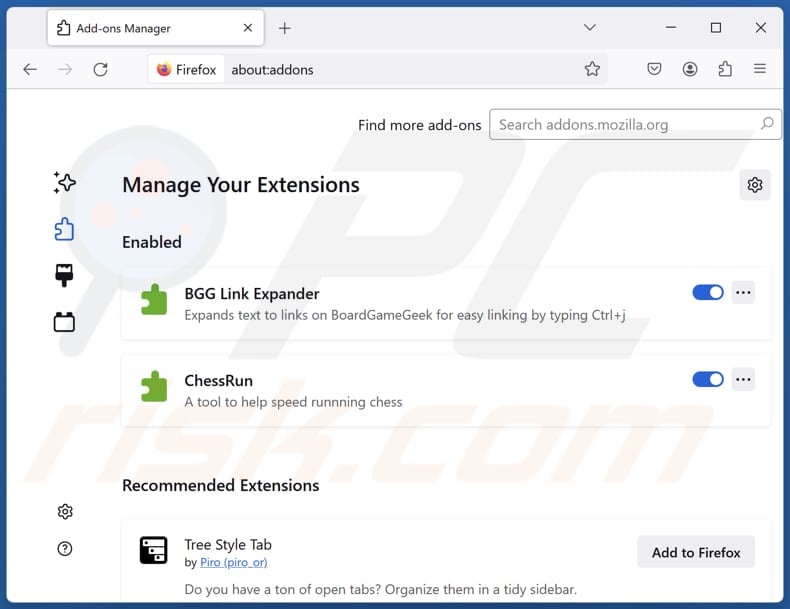
Kliknij menu Firefox ![]() (w prawym górnym rogu głównego okna), wybierz "Dodatki i motywy". Kliknij "Rozszerzenia", w otwartym oknie znajdź "SpeedyLook", a także wszystkie ostatnio zainstalowane podejrzane rozszerzenia, kliknij na trzy kropki, a następnie kliknij "Usuń".
(w prawym górnym rogu głównego okna), wybierz "Dodatki i motywy". Kliknij "Rozszerzenia", w otwartym oknie znajdź "SpeedyLook", a także wszystkie ostatnio zainstalowane podejrzane rozszerzenia, kliknij na trzy kropki, a następnie kliknij "Usuń".
Zmień swoją stronę główną:
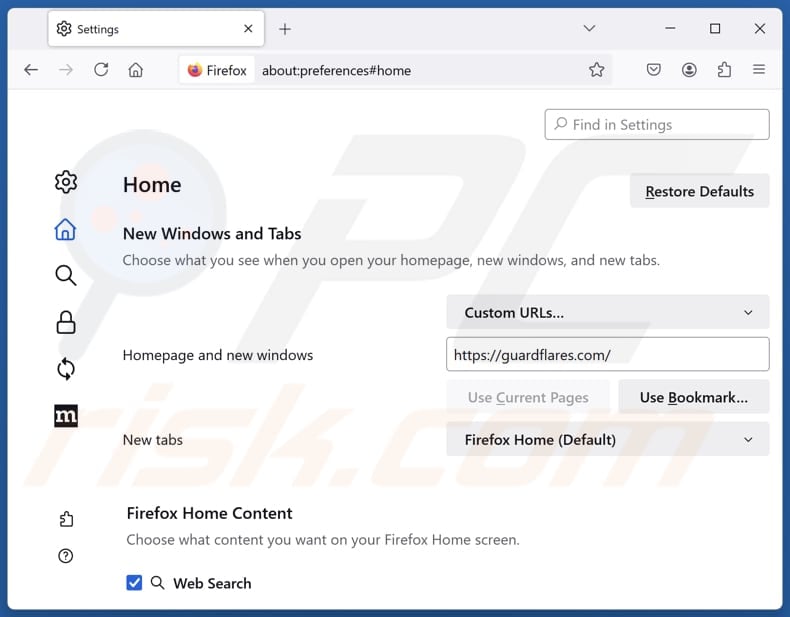
Aby zresetować stronę startową, kliknij menu Firefox ![]() (w prawym górnym rogu głównego okna), a następnie wybierz "Ustawienia", w otwartym oknie wyłącz "SpeedyLook", usuń hxxp://guardflares.com i wprowadź preferowaną domenę, która otworzy się przy każdym uruchomieniu Mozilla Firefox.
(w prawym górnym rogu głównego okna), a następnie wybierz "Ustawienia", w otwartym oknie wyłącz "SpeedyLook", usuń hxxp://guardflares.com i wprowadź preferowaną domenę, która otworzy się przy każdym uruchomieniu Mozilla Firefox.
Zmień domyślną wyszukiwarkę:
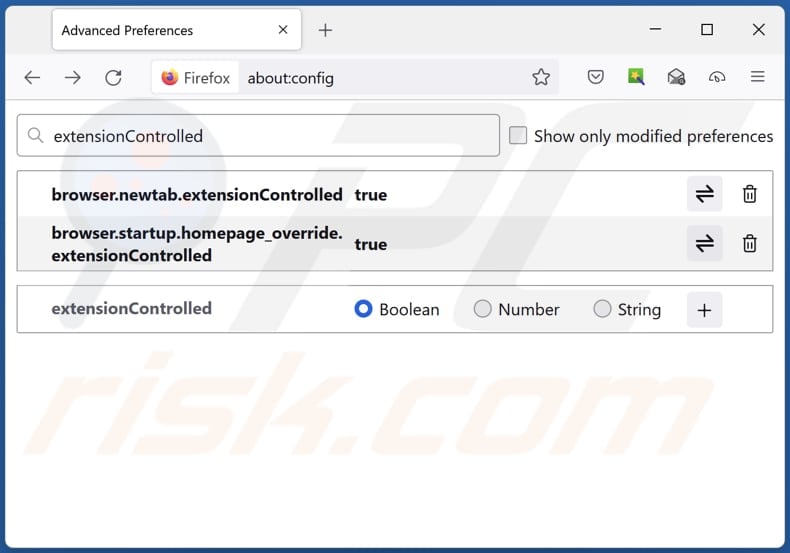
W pasku adresu URL wpisz "about:config" i naciśnij Enter. Kliknij "Zaakceptuj ryzyko i kontynuuj".
W filtrze wyszukiwania u góry wpisz: "extensionControlled". Ustaw oba wyniki na "false", klikając dwukrotnie każdy wpis lub klikając przycisk ![]() .
.
Metoda opcjonalna:
Użytkownicy komputerów, którzy mają problemy z usunięciem guardflares.com porywacz przeglądarki, mogą zresetować ustawienia Mozilla Firefox do domyślnych.
Otwórz Mozilla Firefox i w prawym górnym rogu okna głównego kliknij menu Firefox ![]() . W otworzonym menu kliknij na ikonę Otwórz Menu Pomoc
. W otworzonym menu kliknij na ikonę Otwórz Menu Pomoc![]() .
.

Wybierz Informacje dotyczące rozwiązywania problemów.

W otwartym oknie kliknij na przycisk Reset Firefox.

W otwartym oknie potwierdź, że chcesz zresetować ustawienia Mozilla Firefox do domyślnych klikając przycisk Reset.

 Usuwanie złośliwych rozszerzeń z Safari:
Usuwanie złośliwych rozszerzeń z Safari:

Upewnij się, że Twoja przeglądarka Safari jest aktywna, kliknij menu Safari i wybierz Preferencje....

W otwartym oknie preferencji wybierz zakładkę Rozszerzenia. Zlokalizuj wszelkie ostatnio zainstalowane podejrzane rozszerzenia i odinstaluj je.

W oknie preferencji wybierz zakładkę Ogólne i upewnij się, że Twoja strona domowa jest ustawiona na preferowany URL. Jeżeli jest zmieniona na porywacz przeglądarki, zmień to.

W oknie preferencji wybierz zakładkę Szukaj i upewnij się, że wybrana jest Twoja preferowana wyszukiwarka.
Metoda opcjonalna:
Upewnij się, że Twoja przeglądarka Safari jest aktywna i kliknij menu Safari. Z rozwijanego menu wybierz Wyczyść historię i dane witryn...

W otwartym oknie wybierz całą historię i kliknij przycisk wyczyść historię.

 Usuwanie złośliwych rozszerzeń z Microsoft Edge:
Usuwanie złośliwych rozszerzeń z Microsoft Edge:

Kliknij ikonę menu Edge ![]() (w prawym górnym rogu Microsoft Edge) i wybierz "Rozszerzenia". Znajdź wszelkie ostatnio zainstalowane podejrzane dodatki przeglądarki i usuń je.
(w prawym górnym rogu Microsoft Edge) i wybierz "Rozszerzenia". Znajdź wszelkie ostatnio zainstalowane podejrzane dodatki przeglądarki i usuń je.
Zmień ustawienia strony domowej i nowej zakładki:

Kliknij ikonę menu Edge ![]() (w prawym górnym rogu Microsoft Edge) i wybierz „Ustawienia". W sekcji "Po uruchomieniu" poszukaj nazwy porywacza przeglądarki i kliknij "Wyłącz".
(w prawym górnym rogu Microsoft Edge) i wybierz „Ustawienia". W sekcji "Po uruchomieniu" poszukaj nazwy porywacza przeglądarki i kliknij "Wyłącz".
Zmień swoją domyślną wyszukiwarkę internetową:

Aby zmienić swoją domyślną wyszukiwarkę w Microsoft Edge: Kliknij ikonę menu Edge ![]() (w prawym górnym rogu Microsoft Edge), wybierz "Prywatność i usługi", przewiń w dół strony i wybierz "Pasek adresu". W sekcji "Wyszukiwarki używane w pasku adresu" poszukaj nazwy niechcianej wyszukiwarki internetowej, a po jej zlokalizowaniu kliknij przycisk "Wyłącz" obok niej. Możesz też kliknąć "Zarządzanie wyszukiwarkami". W otwartym menu poszukaj niechcianej wyszukiwarki internetowej. Kliknij ikonę puzzli
(w prawym górnym rogu Microsoft Edge), wybierz "Prywatność i usługi", przewiń w dół strony i wybierz "Pasek adresu". W sekcji "Wyszukiwarki używane w pasku adresu" poszukaj nazwy niechcianej wyszukiwarki internetowej, a po jej zlokalizowaniu kliknij przycisk "Wyłącz" obok niej. Możesz też kliknąć "Zarządzanie wyszukiwarkami". W otwartym menu poszukaj niechcianej wyszukiwarki internetowej. Kliknij ikonę puzzli ![]() obok niej i wybierz "Wyłącz".
obok niej i wybierz "Wyłącz".
Metoda opcjonalna:
Jeśli nadal masz problemy z usunięciem guardflares.com porywacz przeglądarki, przywróć ustawienia przeglądarki Microsoft Edge. Kliknij ikonę menu Edge ![]() (w prawym górnym rogu Microsoft Edge) i wybierz Ustawienia.
(w prawym górnym rogu Microsoft Edge) i wybierz Ustawienia.

W otwartym menu ustawień wybierz Przywróć ustawienia.

Wybierz Przywróć ustawienia do ich wartości domyślnych. W otwartym oknie potwierdź, że chcesz przywrócić ustawienia Microsoft Edge do domyślnych, klikając przycisk Przywróć.

- Jeśli to nie pomogło, postępuj zgodnie z tymi alternatywnymi instrukcjami wyjaśniającymi, jak przywrócić przeglądarkę Microsoft Edge..
Podsumowanie:

Porywacz przeglądarki to takiego typu adware, które zmienia ustawienia przeglądarki internetowej użytkownika poprzez zmianę strony domowej i domyślnej wyszukiwarki na pewną domyślną niechcianą stronę internetową. Najczęściej tego typu adware infiltruje system operacyjny użytkownika poprzez pobrania bezpłatnego oprogramowania. Jeśli twoje pobieranie jest zarządzane przez klienta pobierania, należy zrezygnować z instalacji reklamowanych pasków narzędzi lub aplikacji, które chcą zmienić twoją stronę domową i domyślną wyszukiwarkę internetową.
Pomoc usuwania:
Jeśli masz problemy podczas próby usunięcia guardflares.com porywacz przeglądarki ze swoich przeglądarek internetowych, powinieneś zwrócić się o pomoc na naszym forum usuwania malware.
Opublikuj komentarz:
Jeśli masz dodatkowe informacje na temat guardflares.com porywacz przeglądarki lub jego usunięcia, prosimy podziel się swoją wiedzą w sekcji komentarzy poniżej.
Źródło: https://www.pcrisk.com/removal-guides/31477-guardflares-com-redirect
Często zadawane pytania (FAQ)
Jaki jest cel zmuszania użytkowników do odwiedzania strony guardflares.com?
Zmuszanie użytkowników do odwiedzania witryny guardflares.com ma na celu zwiększenie ruchu, co może pomóc operatorom witryny w zarabianiu pieniędzy. Więcej odwiedzających oznacza potencjalne przychody z reklam lub inne zyski finansowe dla osób prowadzących witrynę.
Czy odwiedzanie guardflares.com stanowi zagrożenie dla mojej prywatności?
Guardflares.com przekierowuje użytkowników do wątpliwej wyszukiwarki, która może prowadzić do oszustw, złośliwego oprogramowania i innych zagrożeń bezpieczeństwa. Odwiedzenie tej witryny może zagrozić prywatności i narazić użytkowników na różne zagrożenia online.
W jaki sposób porywacz przeglądarki przeniknął do mojego komputera?
Porywacze przeglądarki są zwykle instalowane lub dodawane, gdy użytkownicy pobierają bezpłatne lub niewiarygodne oprogramowanie z dodatkowymi ofertami, które mogą nieświadomie zaakceptować, jeśli nie zmienią ustawień instalacji. Mogą być również wprowadzane za pośrednictwem niewiarygodnych stron internetowych, zewnętrznych programów do pobierania, nieoficjalnych sklepów z aplikacjami, wprowadzających w błąd reklam lub wyskakujących okienek.
Czy Combo Cleaner pomoże mi usunąć porywacza przeglądarki SpeedyLook?
Tak, Combo Cleaner może przeskanować komputer i usunąć porywaczy przeglądarki. Jeśli obecnych jest wiele porywaczy przeglądarki i są one zaprojektowane do ponownej instalacji, ręczne usunięcie może nie być skuteczne. W takich przypadkach konieczne jest usunięcie ich wszystkich naraz.



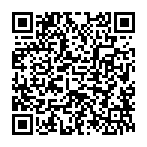
▼ Pokaż dyskusję